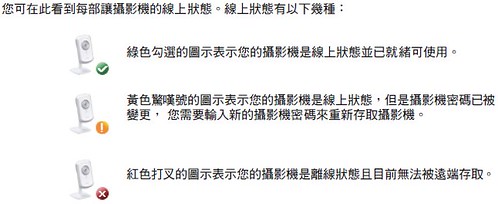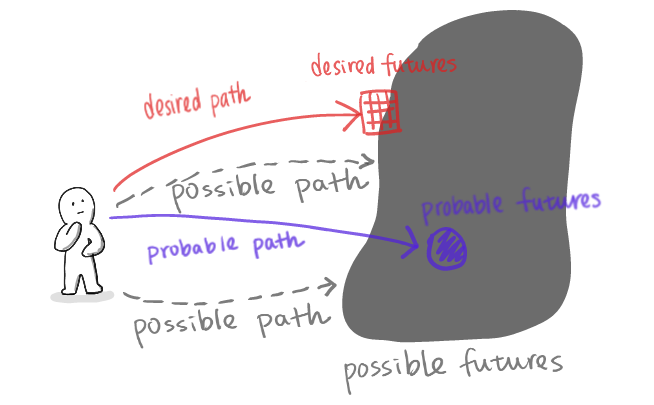如果你還沒讀過之前的「使用者經驗高峰會」之旅的 第一集、第二集 和 第三集,請自行前往享用。今天我要分享「使用者經驗高峰會」下午的工作坊 E:好不好用一二三:易用性評估三招上手。根據工作坊簡介說:
本課程的目標即在於提供簡易而系統化的方法,幫助以上人員在很短的時間內(數小時到一週)完成一份可靠有效 的易用性評估報告;不需漫長的專業術語訓練,也免除眾人自由心證的紊亂,以極有效率的三種方法步驟,評估產品介面的主要易用性問題。
沒錯,三種方法。不過,我並不打算用這一篇文章來說明「易用性」這個主題。除了短時間內說不清楚之外,最大的原因是,Google 已經可以幫助大家對於易用性有初步的認識,用不著我再多此一舉。反而我要用講師最後帶的一個例子作為此次的分享主軸。
從安裝開始
這個活動是這樣的:講師在教室內裝設好 routor (路由器) 和 Hub (集線器),然後發給每一組一台 D-Link 的 IP Camera (網路攝影機),型號 DSC-932L,要求每一組用他所講的三種方法步驟,看看這個產品的「安裝」易用性如何。想看安裝說明書的人,請到這裡下載。

觀察,成為一種趣味
跟我同組的年紀都很輕。看著他們急急忙忙開始安裝,身為引導師的我就讓他們自由發揮,我反而開始專注在觀察他們的行為、言語、反應、動作上面。說真的,還滿有趣的,看著 6 位 Designers 和 Engineers 手忙腳亂,來來回回在 router 和 IP camera 走來走去,彷彿看到我多麼投入想要完成某一個新產品安裝設定時的模樣。
一開始就遇到挫折
不是怪使用者笨,我眼睜睜地看到他們在一開始的 3 分鐘內就發生問題。
插上電源,一人問:「插上了,是要紅燈嗎?還是綠燈?」沒有人知道,6 個人裡面沒有任何一個人想到使用說明書。結果是在放入安裝光碟後,看到了這一段話才繼續下去:
若 DCS-932L 鏡頭下方的綠色 LED 電源指示燈恆亮,表示電源連接正常。
Steven:使用者不是都是先看說明書或先放入安裝光碟之後才開始插電的。不同的安裝開頭,你設計進去了嗎?
話還沒說完,負責按「下一步」的同學說:「ㄟ,第一頁說『請選擇 WPA』,『是』和『否』要選哪一個?」大家都圍到安裝電腦旁邊,開始討論「什麼是 WPA?」有人說:「他有解釋,WPA 是『WPA (Wi-Fi Protected Access,Wi-Fi保護存取) 是一種Wi-Fi標準,用來提升WEP (Wired Equivalent Privacy,有線等效協定) 的安全性功能。』」結論是:「搞不清楚,算了,反正裝裝看,不行再說!」按鍵手同學說:「那到底要不要選?」這時,有人說:「就選了啦!」
Steven:一開始就是專有名詞,你是想嚇唬人嗎?那個知道什麼是 WPA 而且知道怎麼解釋 WPA 的人給我站出來!
別怕,用絕招 Power Off/On 和 Reset
接下來還要設定 WPA 的配對功能 (我到現在還是不知道 WPA 到底要幹嘛用,有和沒有的差別為何)。說明書上是這麼說的
WPS – Push 按鈕設定
您亦可使用攝影機背後的WPS按鈕建立WPS連接。
若要建立WPS連線:
第 1 步
按住WPS按鈕約3秒鐘。按鈕上方的WPS狀態LED藍色燈號會閃爍。
第 2 步
在60秒內按下在您路由器上的WPS按鈕,WPS按鈕通常在您路由器的正面或側邊。有些路由器您可能需要登入至設定介面去按下按鈕來啟動WPS的功能。若您不確定WPS按鈕在您路由器上的哪個位置,請您參考您路由器的使用手冊。
DCS-932L會自動建立無線連線至您的路由器,當連線時,在攝影機上的綠色LED會閃爍,之後攝影機會重新開機。
不要以為你看圖知道 WPS 按鈕在哪裡,沒看這張圖的同學還以為那個轉軸是按鈕,拼命地按哩。好不容易找到按鈕,然後我聽到這一段對話:(注意,IP Camera 和 rouer 有約 3 公尺距離)
A:「我按 6 秒鐘 (安裝光碟寫的是 6 秒,和說明書不一致),然後你趕快跑去 router 那邊按 WPS 按鈕… 我數了喔… 1, 2,3,4,5,6,7,8…」(放開按鈕)
B:「喂,哪一個啦?」
A:「快啦,我的燈已經在閃了啦!」
B:「找不到啦!」
C:「我來幫你… ㄟ… 真的找不到耶…」
A:「來不及了啦,超過 60 秒了… 你看,藍燈還在一直閃…」
D:「拔掉電源重來一次吧!」
於是,我們第一次重新 Power On。此時,下一步同學問說:「剛剛的步驟要不要重來?」大家討論一下,決定退出光碟片,重來一遍。
Steven:哪一種設計會要人一邊按個裝置的按鈕 6 秒鐘,然後要求使用者在 60 秒內按另一個裝置的配對鈕,設計師在實驗室裡左手右手可以這樣玩,真正的安裝場地可不一定哩!大師,你有真正到現場試過嗎?
大概是兩三個回合吧,Power Off 又 Power On,都不成功,有人建議:「要不要試試 Reset,找個尖一點的東西就可以。」我因為不在他們的安裝核心中,所以我不知道他們是用什麼東西戳進去的,只是我知道,他們試過原子筆和鉛筆都不行。
眼花撩亂的顏色
除了這綠色、黃色和紅色三種顏色之外,還有前面 WPS 的藍色,加上「閃爍」和「恆亮」的組合,這真是讓人困擾。然後我聽到有人說:「你們說的到底是什麼顏色?」
Steven:燈號是個不錯的引導,但是用多了就要小心,使用者可沒有你那麼「聰明」!
連哪一個 router 很有關係
衝破「有線」和「無線」設定的挑戰;兩邊「WPA」的配對失敗;煙霧彈一般的燈號顯示;撿到一條壞的網路線來用,到後來才發現… 一番折騰之後,終於要試看影像了。但是,無論怎麼找 (search) 都找不到這支 IP Camera,這時候又有人提議要 Power Off/On,被其他人飆罵了一頓。
查了安裝精靈的 Help 說明,落落長的文字根本倒人胃口,眾人直接放棄。
試了幾種方式,有人突然想到:「會不會是連到不對的 router?」下一步同學趕快檢查,一個一個檢查,終於,找到可以配對的序號。
下一步,準備迎接成功!但是時間就在等待影像出現的動畫中消逝,講師說不要再試了!停止!
Steven:幫無辜的使用者一把吧!他們只是想把事情做好,當使用者卡住的時候,有沒有救命仙丹,一顆就好,不要叫使用者再回去蹲馬步、挑水桶、鍛鍊身體了!
揭曉,成功率 20%
當天的安裝時間有 50 分鐘,總共 10 組,但是只成功 2 組,達標率 20%。真是低呀!
Q&A
結束前,一位學員問了一個我認為很有趣的問題:
Windows 的使用經驗這麼差,那 Mac 的是怎麼樣子?是不是比較好?
講師怎麼回答?講師說:「嗯… 應該不會差太多吧… 都是同一批設計師做的…」有一點支吾。我可以猜想這位發問的同學在想什麼:
依據過去 Mac 的使用經驗來推斷,Mac 版本的安裝經驗應該不會那麼糟吧!
會這麼想,無可厚非。但是,當你是一個 Designer 時,你就不能只是這樣想了,要知道,User Experience Designer 不會分 Windows 版還是 Mac 版,他們也不會故意把 Windows 做爛,只讓 Mac 好。身為 User Experience Designer,你應該從整體流程下手,不僅在實驗室設計,還要到現場去設計、去驗證,這些都跟你用哪一種 OS 無關。
User Experience Designer 們,不要對 Mac 抱有不切實際的幻想,既使 Windows 有先天技術上的限制,也要想辦法用其他方式為使用者「解決他的問題」,而不是為他「創造更多的問題」!